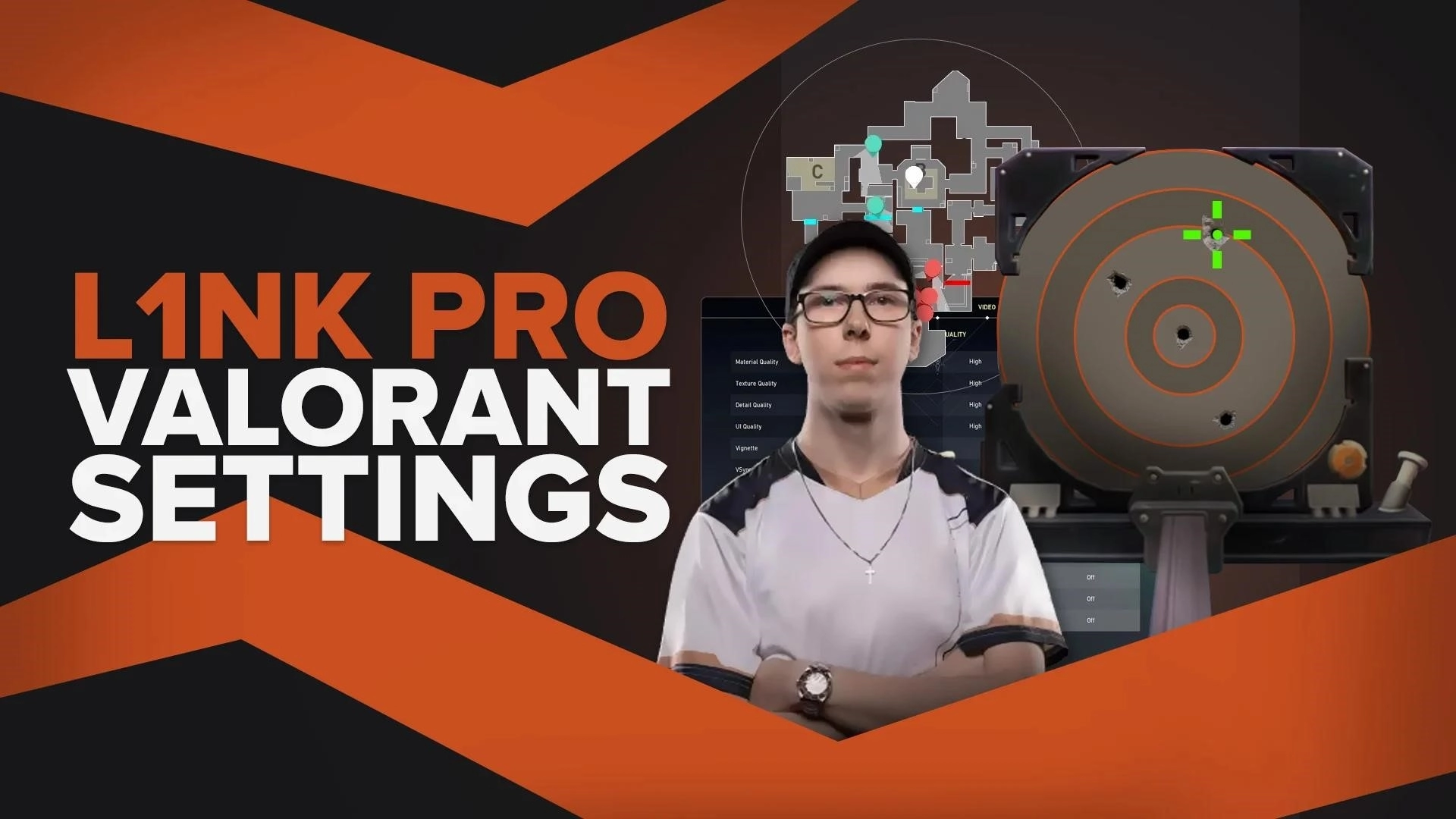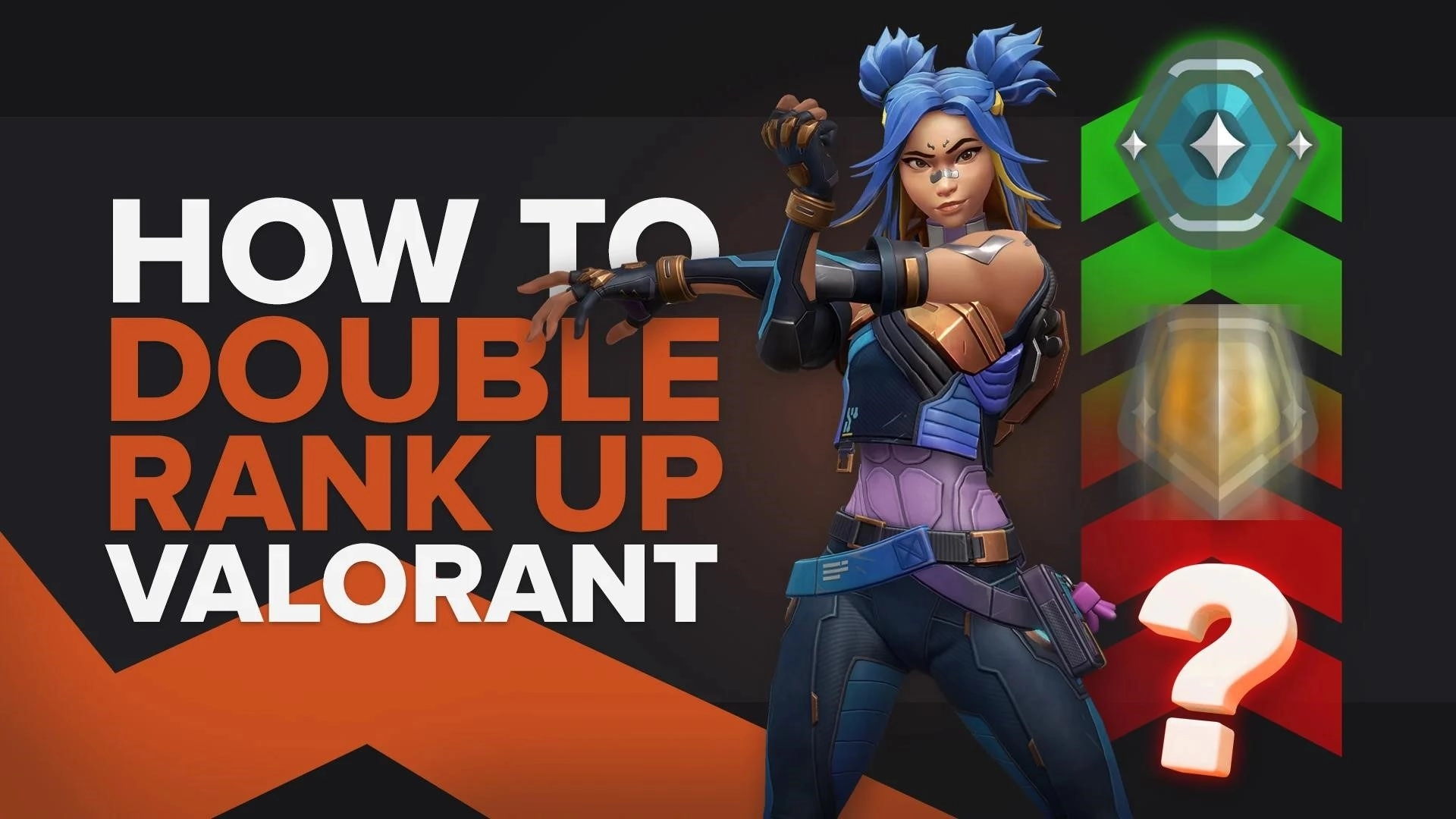Как исправить критическую ошибку в Valorant
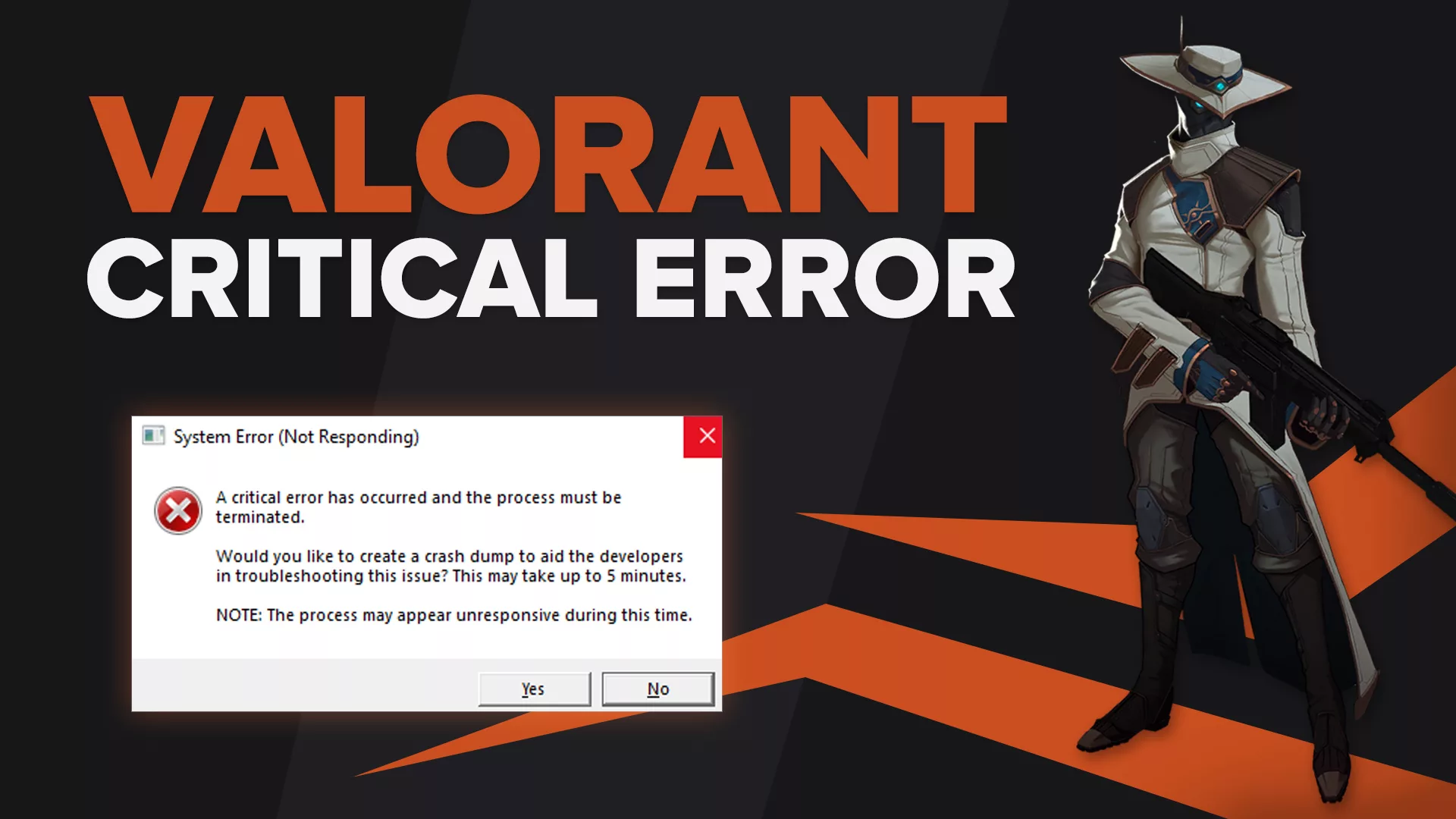
Любая игра, в которую вы играете, может встретить вас с каким-то багом или ошибкой. В ваших силах принять меры и исправить их. Тактический шутер Riot Games Valorant со всеми его кодами ошибок не является исключением из этого правила.
Ошибка, которая появляется за пределами Riot Games, является критической системной ошибкой. Поэтому, если у вас возникла эта проблема, не беспокойтесь, потому что здесь вы узнаете , как исправить «Произошла критическая ошибка, и процесс должен быть прекращен» Valorant!

Причина критической ошибки в Valorant
Эта критическая системная ошибка может появиться в основном, когда вы пытаетесь запустить или играть в Valorant в середине игры. В этом случае виноваты ни Riot Games, ни игра Valorant. Критическая системная ошибка означает, что ваш компьютер или, точнее, ваша ОС Windows столкнулись с ошибкой, и она закрыла Valorant, чтобы защитить ваш компьютер от любого вреда.
Существует ряд проблем, с которыми ваш компьютер мог столкнуться, чтобы вызвать критическую ошибку во время игры в Valorant. Но не о чем беспокоиться, так как далее мы рассмотрим все проблемы вместе с решениями , чтобы вы могли исправить эту критическую системную ошибку Valorant и продолжить играть с лучшими скинами для ножей !
Как исправить критическую системную ошибку в Valorant
Обновите свой ПК с Windows
Первое решение, которое вы можете попробовать исправить критическую системную ошибку Valorant, — это установить последние обновления на ваш ПК с Windows. Microsoft по-прежнему выпускает обновления безопасности и благополучия для пользователей ПК с Windows. Поэтому, если из-за вашей ОС Windows произошла критическая ошибка, обновление может исправить ее. Вот как вы можете обновить свой ПК с Windows:
- Нажмите клавишу Windows + I, чтобы открыть настройки ПК.
- Выберите «Обновление и безопасность», которое находится последним.
- Нажмите Проверить наличие обновлений
- Если доступны какие-либо обновления Windows, нажмите «Установить».

Выполните все необходимые шаги, обновите свой ПК с Windows, и вам, вероятно, также придется перезагрузить компьютер. Теперь попробуйте снова сыграть в Valorant с лучшими скинами Vandal и посмотрите, не появится ли снова критическая ошибка. Если это так, следуйте приведенным ниже решениям, чтобы узнать, можете ли вы исправить эту ошибку.
Обновите драйверы видеокарты
Второе решение, которое вы можете попробовать исправить критическую системную ошибку Valorant, — это установить последние обновления драйверов видеокарты. Вам следует чаще обновлять графические драйверы, так как они исправляют и обеспечивают меньшее количество сбоев в игре. Вот как вы можете традиционно обновить графические драйверы:
- На вкладке «Поиск» ниже найдите «Панель управления» и выберите первый вариант.
- Нажмите «Оборудование и звук» и выберите «Диспетчер устройств».
- Найдите параметр «Видеоадаптеры» и дважды щелкните его.
- Щелкните правой кнопкой мыши видеокарту и выберите «Обновить драйвер».
- Выберите Автоматический поиск драйверов и выполните все необходимые действия.

Также есть вероятность, что ваш компьютер не найдет нужное обновление драйверов видеокарты, поэтому вам, возможно, придется обновить драйверы вручную. В зависимости от того, какую графическую карту вы используете, будь то графические карты AMD или NVIDIA, здесь вы можете скачать нужные драйверы:
- Обновление драйверов видеокарт AMD
- Обновление драйверов видеокарт NVIDIA
- Обновление драйверов графической карты Intel
Вы можете попробовать загрузить нужные обновления драйверов из уважаемых приложений видеокарты, таких как AMD Radeon Software. Как только вы обновите драйверы своей видеокарты, вы сможете свободно войти в Valorant с лучшими скинами Phantom ! Хотя, если критическая ошибка появится снова, проблема может быть более серьезной.
Запустите Valorant от имени администратора
Следующее решение для исправления этой критической системной ошибки — запустить Valorant от имени администратора. Непредоставление Valorant особых привилегий на ПК может быть причиной возникновения критической ошибки. Вот как вы можете открыть Valorant от имени администратора:
- Найдите папку установки Valorant
- Перейдите по следующему пути к папке: Riot Games -> VALORANT -> live -> ShooterGame -> Binaries -> Win64.
- Найдите файл «VALORANT-Win64-Shipping».
- Щелкните правой кнопкой мыши и выберите «Свойства».
- Выберите вкладку «Совместимость» выше
- Установите флажок «Выполнять эту программу от имени администратора» на вкладке «Совместимость».
- Нажмите «Применить», затем «ОК».

Попробуйте открыть Valorant сейчас и посмотрите, не возникнет ли снова критическая системная ошибка. Если нет, то вы можете играть как с Вандалом, так и с Фантомом ! Хотя, если вы снова столкнетесь с проблемой в игре, остается еще множество решений, которые вы можете попробовать.
Переключить настройки файла запуска Valorant
Хотя это более интенсивное решение, вы можете исправить критическую ошибку Valorant, если измените настройки запуска игры из ее файлов. Они определяют, как Valorant открывается с самого начала, поэтому вот как вы можете изменить настройки запуска игры для Valorant:
- Нажмите клавишу Windows + R, чтобы открыть диалоговое окно «Выполнить».
- Введите «% AppData%» и нажмите «Ввод» в диалоговом окне «Выполнить».
- Вернитесь на 1 папку назад и откройте локальную папку
- Откройте папку VALORANT и в правом верхнем углу найдите GameUserSettings.ini.
- Дважды щелкните файл GameUserSettings.ini и откройте его с помощью Блокнота.
- Измените «DefaultMonitorIndex» и «LastConfirmedDefaultMonitorIndex» в файле .ini с 0 на -1.
- Сохраните и закройте файл

Попробуйте снова открыть Valorant, чтобы поиграть с лучшим прицелом . Если критическая ошибка появится снова или появится другое сообщение об ошибке, вы можете изменить приведенные выше значения обратно на 0 по умолчанию.
Удалить приложения для разгона
Valorant не считает разгон ПК чем-то особенным. А из-за разгона процессора вы можете получить критическую системную ошибку в Valorant. В этом случае вам придется отменить разгон и удалить приложения, такие как MSI Afterburner, которые выполняют разгон.
Чтобы удалить эти приложения для разгона, введите «Добавить или удалить программы» в строке поиска ниже и откройте первый вариант. Найдите приложения для разгона графического процессора, такие как MSI Afterburner, выберите их и удалите MSI Afterburner и любые другие приложения для разгона, такие как RivaTuner.

Отключите другие функции, которые могут удерживать разогнанный процессор на вашем ПК. Попробуйте открыть и начать играть в Valorant с лучшими агентами, чтобы увидеть, не появится ли сообщение о критической ошибке. Если да, то есть еще несколько решений, которые вы можете попробовать.
Изменить тип запуска службы VGC
Античит-система Riot Vanguard в Valorant временами не самая лучшая. Задачи Valorant и Vanguard могли перехватить ваш компьютер, что привело к появлению критической системной ошибки. Вам придется изменить тип запуска службы Riot Vanguard VGC, чтобы попытаться исправить эту ошибку, и вот как это сделать:
- Откройте диалоговое окно «Выполнить», нажав клавишу Windows + R.
- Введите «services.msc» и нажмите Enter, чтобы открыть окно «Службы».
- Найдите сервис «vgc»
- Как только вы найдете его, щелкните его правой кнопкой мыши и выберите «Свойства».
- Измените параметр «Тип запуска» на «Автоматически».
- Нажмите «Пуск», «Применить», а затем «ОК».

Теперь сервис VGC от античита должен работать корректно. Если вы все еще получаете сообщение о критической системной ошибке, последнее решение, которое вы можете попробовать, это:
Используйте систему ремонта Valorant
Некоторые игроки предпочитают полностью удалить и переустановить Valorant, но они не знали, что в игре действительно есть система восстановления. Вот как вы можете использовать систему восстановления Valorant, чтобы исправить эту критическую системную ошибку:
- Перейдите на официальный сайт Riot Games Valorant.
- Войдите и загрузите игру снова
- Откройте установочный файл Valorant и нажмите «Дополнительно».
- Найдите и выберите точное место и папку, в которую вы скачали Valorant.
- Нажмите «Установить», и Valorant попытается восстановить любые поврежденные файлы.

Подождите немного, пока игра не сделает свое волшебство, и перезагрузите компьютер. Попробуйте снова сыграть в игру и посмотреть, сохраняется ли ошибка. Если да, то вам следует:
Связаться со службой поддержки Riot Games
Команда поддержки Riot существует, чтобы помочь каждому игроку Valorant с любой ошибкой или игровой проблемой, с которой он может столкнуться. Они могут запросить у вас определенные файлы и дать конкретные решения для исправления этой критической системной ошибки. Вы можете связаться со службой поддержки Riot , отправив заявку здесь .